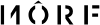Panduan Menggunakan Google Meet, Video Conference dari Google!
Begini cara memakai Google Meet untuk video call di PC atau pun smartphone
14 Juli 2020

Follow Popmama untuk mendapatkan informasi terkini. Klik untuk follow WhatsApp Channel & Google News
Pandemi Covid-19 sudah berlangsung sejak awal tahun. Di Indonesia sendiri kasus pertama diumumkan sejak awal Maret 2020 lalu.
Setelah itu orang yang positif terkonfirmasi virus corona terus bertambah setiap harinya.
Hal ini membuat kebijakan work from home berlangsung hingga 4 bulan lebih. Memang sebagian orang ada yang sudah kembali bekerja dari kantor dan melakukan standard new normal atau normal baru. Dengan mengikuti protokol kesehatan sebagai panduan menjalani kegiatan sehari-hari.
Namun ada banyak hal yang berubah dari kebiasaan sebelumnya. Salah satunya adalah bagaimana cara orang berkomunikasi dan berkoordinasi. Cara komunikasi dilakukan lebih banyak menggunakan chat atau video call.
Google mememiliki layanan Google Meet sebagai salah satu layanan telekonferensi yang dapat menampung hingga 250 orang sekaligus dalam satu kali panggilan. Google Meet dapat diakses secara gratis, tanpa memberikan batasan waktu pada setiap kali melakukan percakapan.
Bagaimana cara memakai Google Meet agar bisa berkomunikasi dan terhubung dengan banyak orang meski di tengah pandemi?
Berikut Popmama.com telah merangkum caranya untuk kamu ketahui.
1. Memulai Google Meet melalui PC
Simak langkah dalam memulai Google Meet melalui PC berikut ini ya:
- Kamu dapat memasukkan link https://Meet.google.com untuk memulai Google Meet menggunakan PC. Namun sebelumnya kamu harus sudah memiliki akun Google terlebih dulu.
- Klik 'Join' atau 'Gabung' atau 'Add Meeting' atau 'Mulai Rapat'
- Tambahkan judul pada rapat yang akan selenggarakan
- Klik 'Gabung Sekarang'.
- Kamu sudah masuk kedalam rapat yang baru saja kamu adakan.
Editors' Pick
2. Mengundang teman ke dalam rapat melalui Google Meet
Untuk menambahkan anggota rapat, ada beberapa akses yang bisa kamu pilih.
Klik 'Salin Info Akses', kamu bisa mendapatkan link dari rapat yang sedang kamu adakan. Setelah copy link meeting tersebut, kamu bisa segera kirimkan kepada anggota lain yang ingin kamu undang melalui aplikasi lain. Misal melalui email atau chat WhatsApp.
Klik 'Tambahkan orang' lalu pilihlah salah satu opsi:
- Di bagian Undangan, pilih nama, atau masukkan alamat email lalu klik kirim undang.
- Di bagian panggilan masukkan nomor telepon, lalu tekan panggil (Fitur yang ini hanya tersedia jika kamu memiliki akun G Suite).